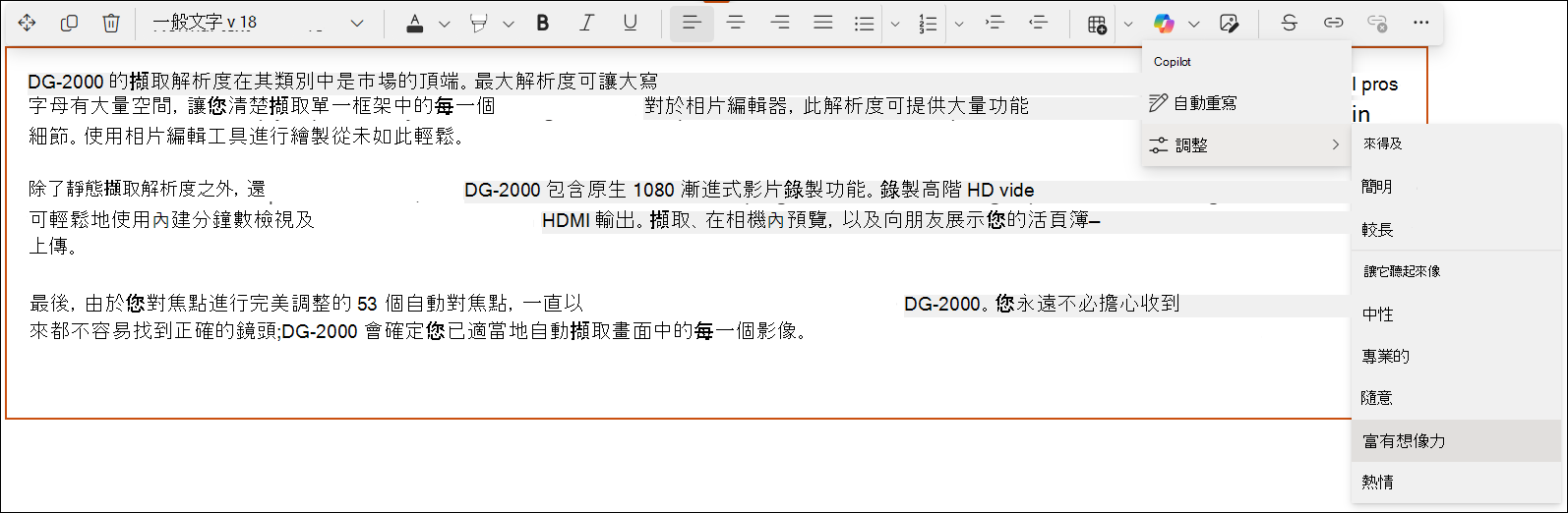在 SharePoint RTF 編輯器中使用 AI 撰寫
套用到
Microsoft SharePoint 富文本編輯器中的 AI 簡化了 SharePoint 頁面和帖子上的內容創建。 借助人工智能,您可以輕鬆 重寫文本、調整語氣、濃縮 信息並闡述 想法。 AI 可作為文字網頁元件的一部分使用,任何擁有 Microsoft 365 Copilot 授權的使用者都可以存取。
開始使用
您可以藉由下列步驟以開始使用:
-
使用公司或學校帳戶登入 SharePoint 網站。
-
建立或編輯 SharePoint 頁面或新聞文章,然後選取 [文字網頁組件]。
-
建立您的文字初稿。
-
在富文本編輯器的右側尋找 AI。 AI 圖示位於命令列的右側。 選取後,提供兩個選項:
-
自動改寫
-
調整
-
-
您可以選擇 「自動重寫」,或從 「 調整 AI」旁邊的任何選項中選擇,透過變更文字的 長度 或 語氣來重寫。
附註: 如果您不選擇任何文本,AI 會在富文本編輯器中重寫整個文本。 您還可以選擇特定文本供 AI 重寫。
-
AI 將在建議的文本窗格中建議文本。
-
以建議的文字取代原始文字
-
在原始文字下方插入建議的文字
-
自動重新產生文字
-
藉由變更其語調或長度來調整建議的文字
-
或者,您可以直接關閉建議的文字窗格以捨棄建議的文字
重要: 人工智慧建立在大型語言模型 (法學碩士) 之上,這引入了一些隨機性。 在您取得最理想的版本之前,逐一查看和編輯總是不錯的。 此外,請務必檢閱並驗證結果。
常見問題集與資料處理
目前,AI 僅適用於 Microsoft 365 Copilot 支援的語言。 若要深入瞭解 SharePoint RTF 編輯器中的 AI,請參閱 SharePoint 中 AI 的常見問題集。
如需 Microsoft 365 Copilot 如何運作的詳細資訊,請參閱 Microsoft 365 Copilot 的資料、隱私權和安全性。